华硕笔记本电脑如何重装系统win7
- 分类:Win7 教程 回答于: 2022年09月19日 09:15:00
最近有很多使用华硕笔记本的用户咨询小编,想把笔记本电脑重装win7系统,不知道该如何操作。其实笔记本电脑重装系统win7系统非常简单,下面小编就跟大家分享下华硕笔记本电脑如何重装系统win7的步骤。
工具/原料:
系统版本:win7旗舰版
品牌型号:华硕UL30KU23A
软件版本:小白一键重装系统 v2990
方法/步骤:
方法一:利用装机工具实现电脑重装系统win7
该方法就是利用“小白一键重装系统”的装机工具来轻松实现电脑系统重装的问题,具体步骤如下:
1、电脑下载小白一键重装系统软件并安装,点击在线重装,选择win7 32位 旗舰版系统,点击安装此系统,点击下一步。
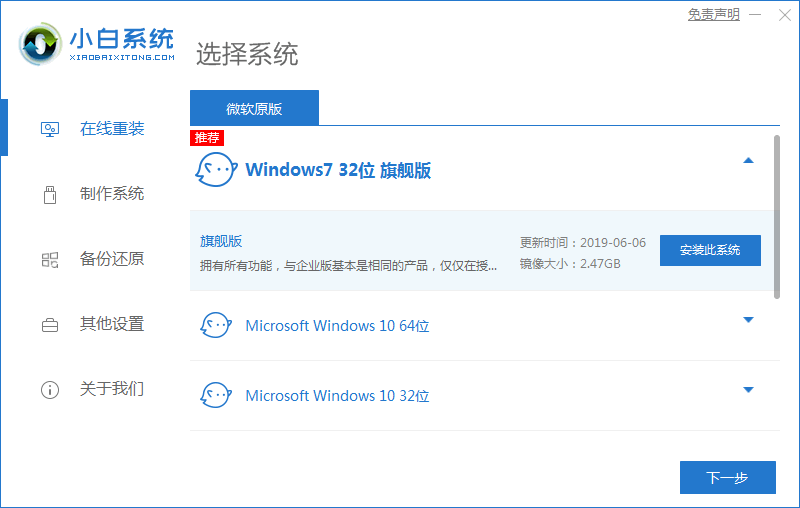
2、在此步会弹出装机时可以一起安装的其他软件,选择要安装的软件,点击下一步。
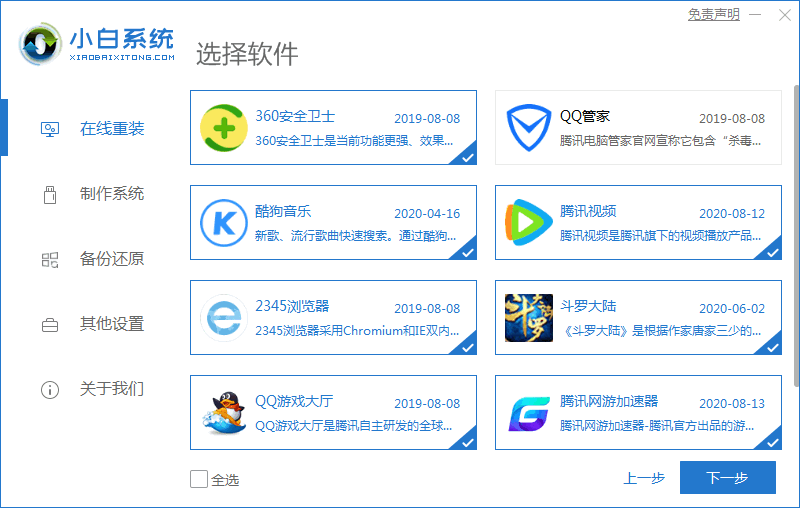
3、等待系统自动安装,在此步无需进行任何操作。
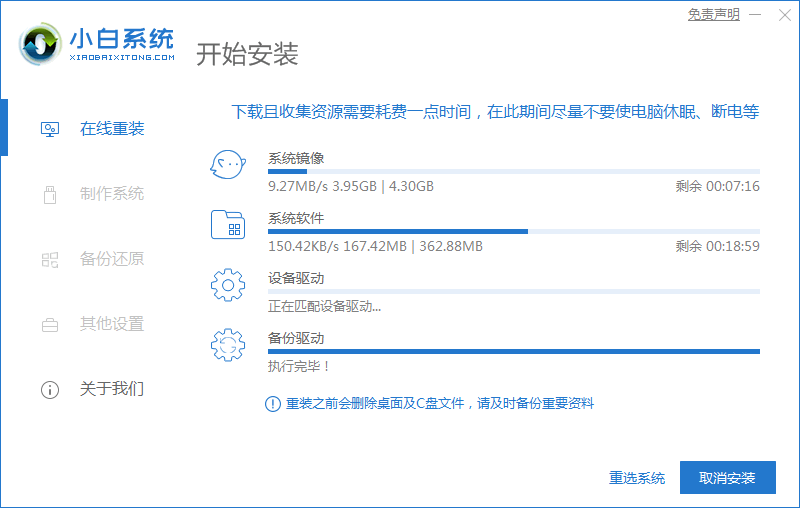
4、待系统自动安装完毕后会自动进入环境部署,等待部署结束后,我们点击立即重启。
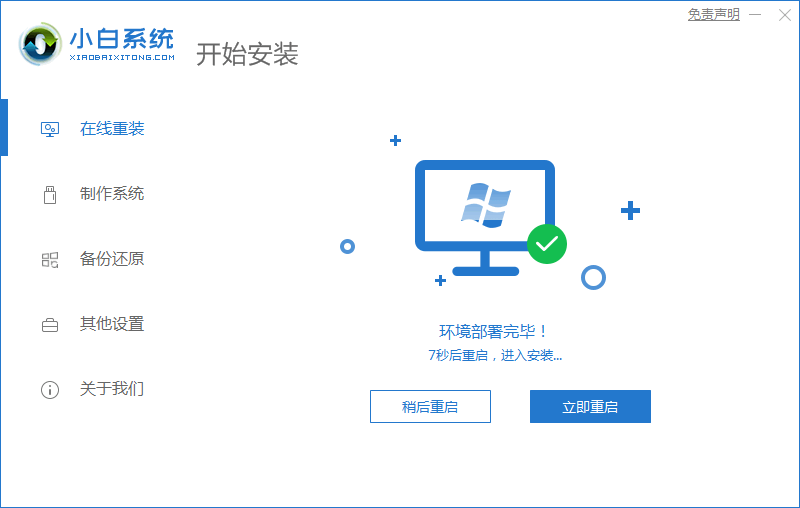
5、进入windows启动管理器页面,将光标移动到xiaobai pe-msdn这里,点击回车。
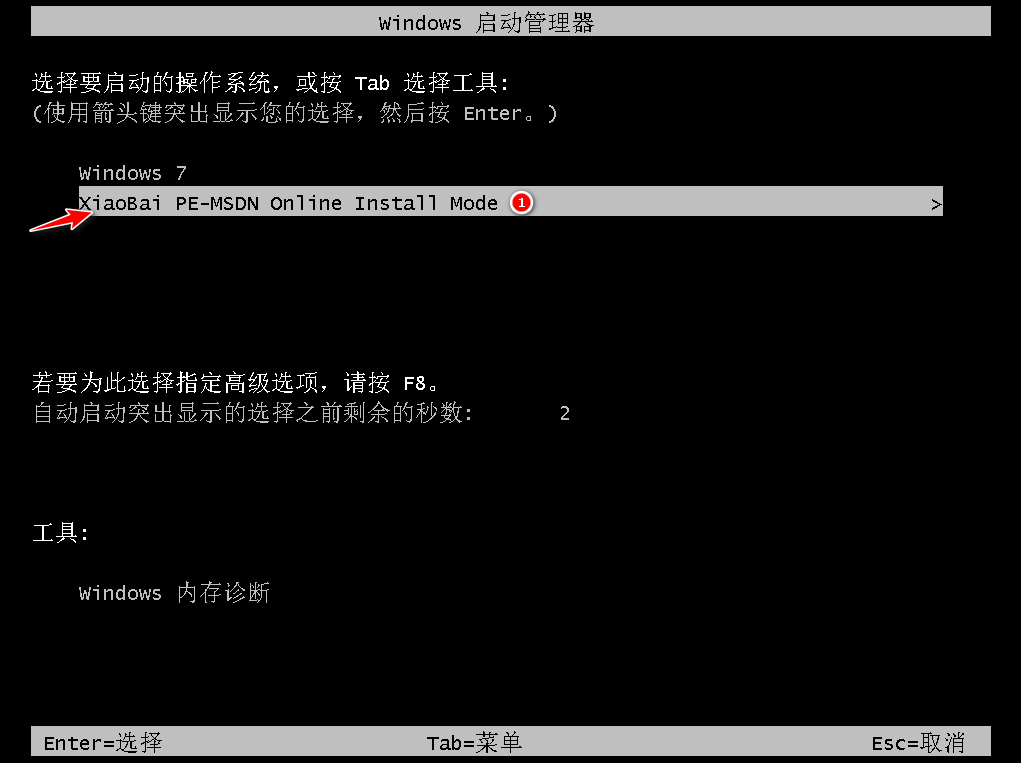
6、系统自动进入格式化分区,等待即可。

7、当弹出一下页面时,直接点击确定。

8、提示是否进行PE引导菜单回写,我们选择确定。
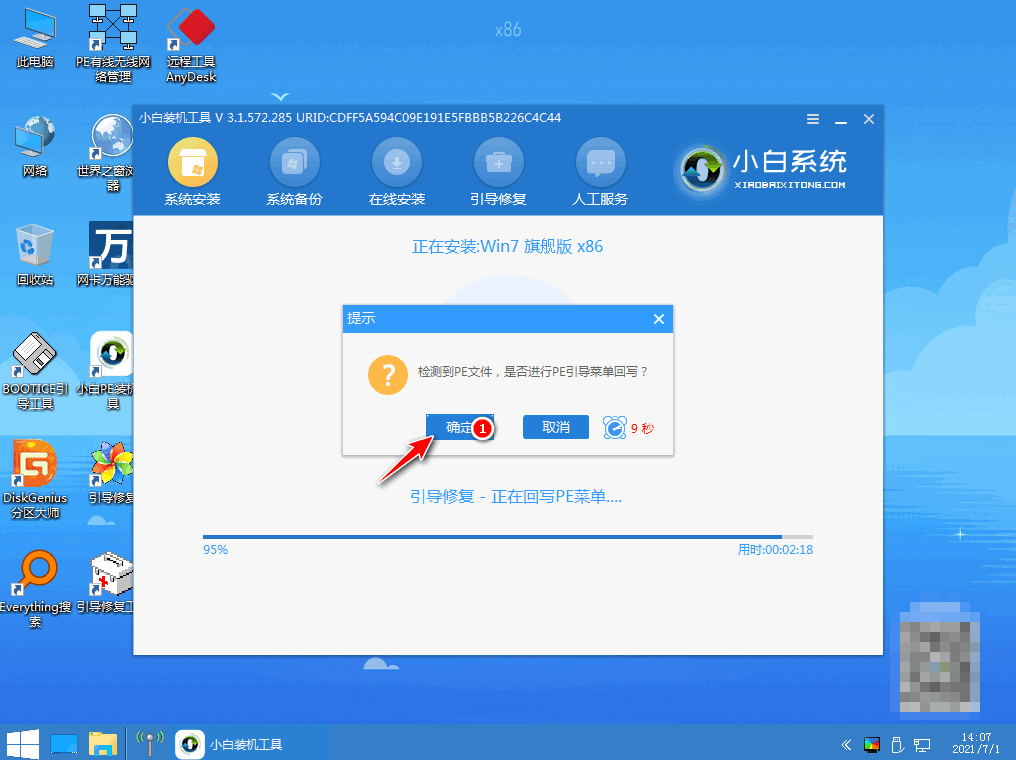
9、提示安装完成后选择“立即重启”。
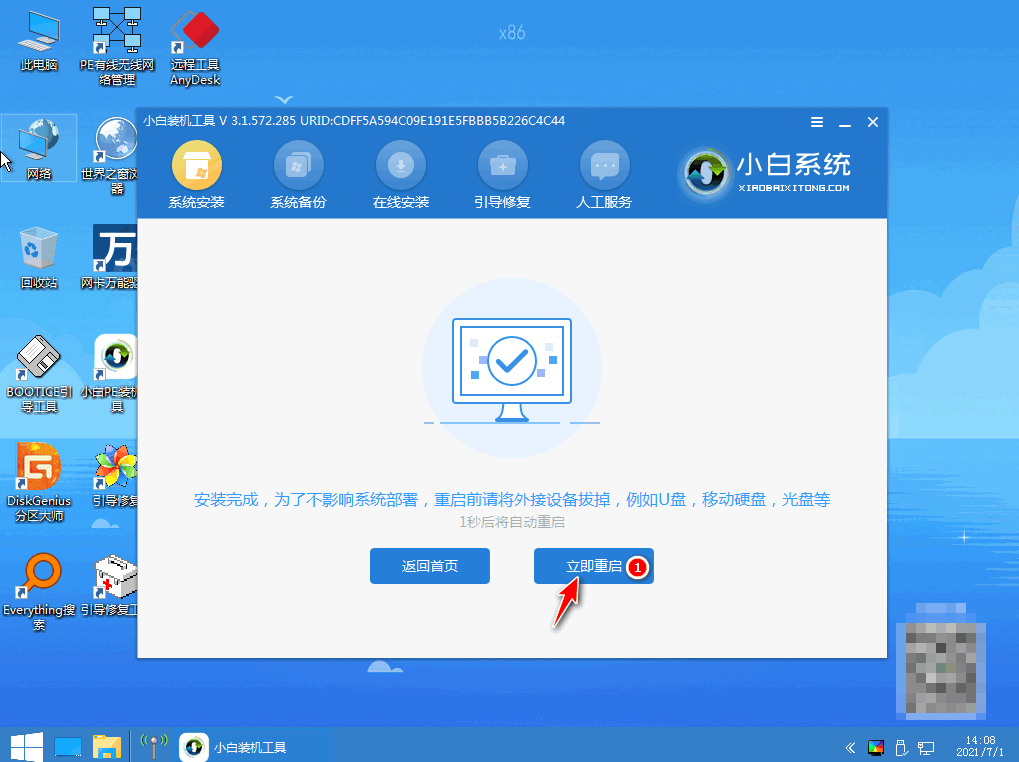
10、再次进入到启动管理器中,这时选择第一项 windows 7,回车。
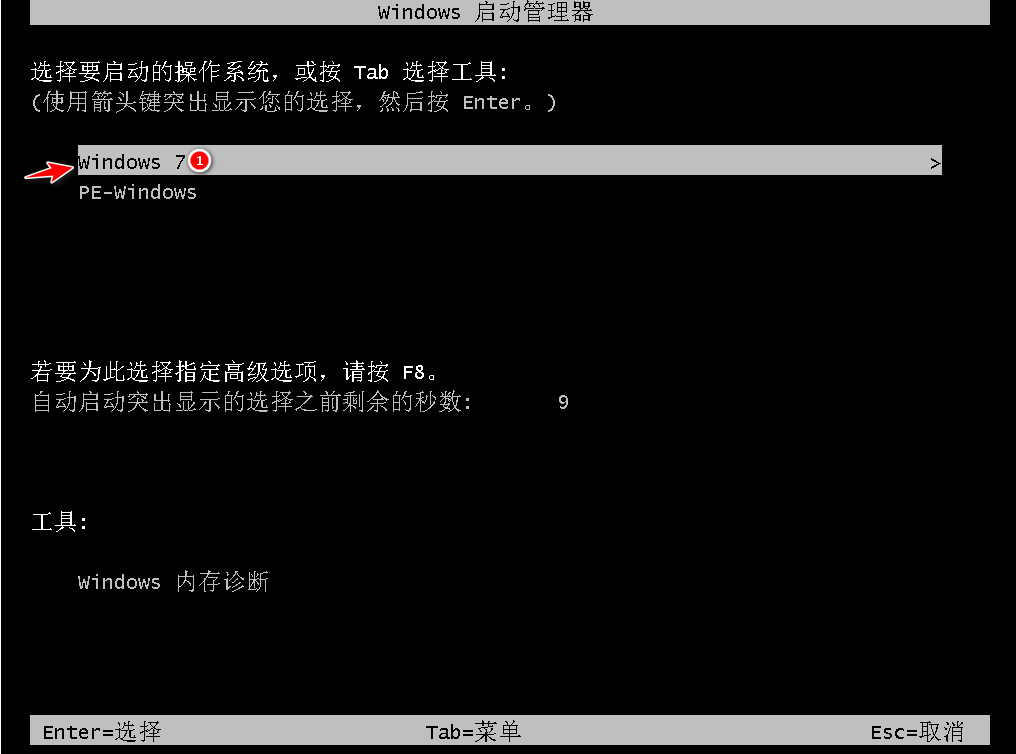
11、等待系统自动重启。

12、重启结束后,进入到win7系统桌面,完成。

总结:
以上就是华硕笔记本电脑如何重装系统win7的详细过程,还不会用的小伙伴可以按以上步骤安装,希望能帮助到大家。
 有用
26
有用
26


 小白系统
小白系统


 1000
1000 1000
1000 1000
1000 1000
1000 1000
1000 1000
1000 1000
1000 1000
1000 1000
1000 1000
1000猜您喜欢
- 电脑一键装机win7系统用什么好..2022/10/25
- 图文演示硬盘安装系统教程..2021/05/11
- win7专业版激活2023/01/27
- win7和win11双系统-小白系统教程..2022/01/13
- directx12,小编教你directx122018/03/20
- 戴尔电脑系统重装win7的方法步骤..2022/06/07
相关推荐
- 笔记本设置wifi热点,小编教你笔记本怎..2018/04/27
- 深度技术Ghost windows7 32位装机版下..2017/06/21
- efi系统分区,小编教你efi系统分区如何..2018/06/05
- 重装系统台式电脑重装win7系统教程..2023/01/14
- 图文详解win7怎么升级到sp12020/10/01
- win7重装系统后连不上网怎么办..2023/03/28

















